클로저 컴파일러 서비스는 지원 중단되었으며 삭제될 예정입니다. 컴파일러를 로컬에서 실행하는 것이 좋습니다.
클로저 컴파일러 서비스 API의 Hello World
자바스크립트 코드 몇 줄 또는 몇 URL로 시작하는 데 클로저 컴파일러 서비스 UI를 사용하는 것이 좋지만, 자바스크립트 최적화 프로세스를 자동화하거나 최적화 프로세스를 더 큰 시스템 (예: IDE 확장 프로그램)으로 빌드하려면 클로저 컴파일러 서비스 API에 직접 문의해야 합니다. 클로저 컴파일러 서비스 API의 Hello World에 대해서는 아래 단계를 따르세요.
HTML 페이지 만들기
closure_compiler_test.html라는 파일을 만들고 이 코드에 붙여넣습니다.<html> <body> <form action="https://closure-compiler.appspot.com/compile" method="POST"> <p>Type JavaScript code to optimize here:</p> <textarea name="js_code" cols="50" rows="5"> function hello(name) { // Greets the user alert('Hello, ' + name); } hello('New user'); </textarea> <input type="hidden" name="compilation_level" value="WHITESPACE_ONLY"> <input type="hidden" name="output_format" value="text"> <input type="hidden" name="output_info" value="compiled_code"> <br><br> <input type="submit" value="Optimize"> </form> </body> </html>이 페이지의 양식은 HTTP POST 요청을 사용하여 Closure Compiler 서비스 API를 호출할 수 있는 간단한 방법입니다.
compilation_level매개변수는WHITESPACE_ONLY으로 설정됩니다. 이 매개변수는 클로저 컴파일러 서비스에 코드에 가장 기본적인 최적화를 적용하도록 지시합니다. 이 매개변수의 값을SIMPLE_OPTIMIZATIONS또는ADVANCED_OPTIMIZATIONS로 설정하면 더 높은 수준의 최적화가 가능합니다. 이러한 컴파일 수준에 관한 자세한 내용은 API 참조를 확인하세요.브라우저에서 페이지 열기
이제 브라우저에서
closure_compiler_test.html을 엽니다. 아래 스크린샷과 같은 페이지가 표시됩니다.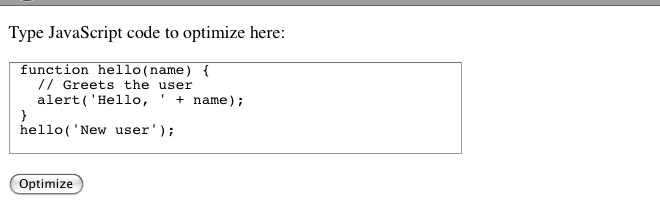
'Optimize(최적화)'를 클릭하여 Closure Compiler Service API에 코드를 제출합니다.
주석과 공백이 삭제된 다음 코드가 표시됩니다.

자바스크립트 코드의 최적화된 버전은 기능적으로 원본 코드와 동일하며 크기가 훨씬 작습니다. 이 페이지의 출력을 잘라 소스 파일에 다시 붙여넣을 수 있습니다.
Closure Compiler 서비스 API의 기본사항을 확인했으니 이제 Closure Compiler Service API와 통신에서 이를 사용하고 구성하는 방법을 자세히 알아볼 수 있습니다.
